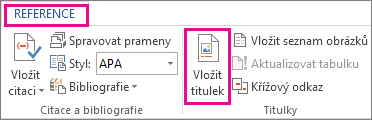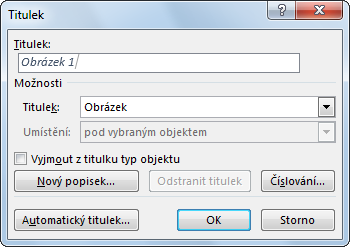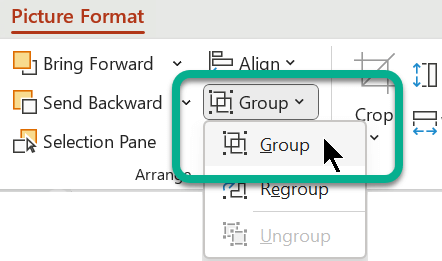Funkce Vložit titulek v Word usnadňuje systematické přidávání titulků k obrázkům v dokumentu.
V jiných Office aplikacích, jako je například PowerPoint, můžete ručně přidat textové pole poblíž obrázku a pak textové pole a obrázek seskupte. Projděte si následující pokyny. Pokud máte v řadě více obrázků, musíte je očíslovat ručně.
Word
-
Klikněte na obrázek, ke kterému chcete přidat titulek.
-
Klikněte na Reference > Vložit titulek.
-
Můžete použít výchozí titulek, který se zobrazuje v poli Titulek.
Tip: Můžete také vytvořit vlastní výchozí popisek titulku kliknutím na tlačítko Nový popisek a zadáním svého popisku do pole Popisek. Word automaticky očíslovat nové popisky za vás.
Všechny ostatní aplikace Office
-
Pomocí příkazu Vložit > textové pole nakreslete pole poblíž obrázku. (Další podrobnosti najdete v tématu Přidání textového pole .)
-
Klikněte do textového pole a zadejte text popisku.
-
Vyberte text. Pomocí možností Písmo na kartě Domů můžete titulek upravit tak, jak chcete.
-
Stisknutím klávesy Ctrl a kliknutím vyberte obrázek a textové pole a pak na kartě Formát obrázku ve skupině Uspořádat vyberte Seskupit > Seskupit.